如果在使用win7系统时出现了一些系统问题或者中毒等情况时,就可以通过自带的一键还原系统功能来尝试进行修复,这个功能能够解决很多问题,只是有很多小伙伴可能还不清楚电脑一
如果在使用win7系统时出现了一些系统问题或者中毒等情况时,就可以通过自带的一键还原系统功能来尝试进行修复,这个功能能够解决很多问题,只是有很多小伙伴可能还不清楚电脑一键还原系统win7怎么操作吧,带着大家的这个问题,本文给大家介绍一下win7一键还原系统的详细方法吧。
推荐:win7 64位iso下载
方法一、
1.首先我们打开桌面上的计算机图标。
2.接着我们点击打开控制面板。
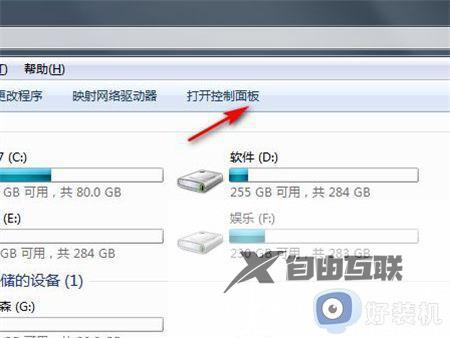
3、在控制面板里我们点击系统和安全。

4、然后点击备份你的计算机。
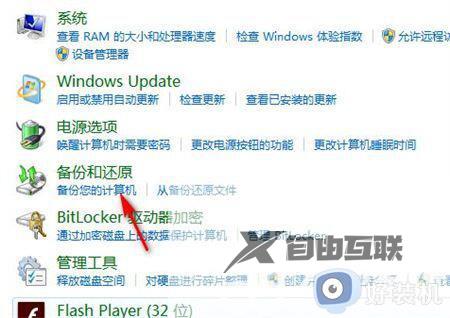
5、在备份计算机中点击恢复系统设置或计算机。
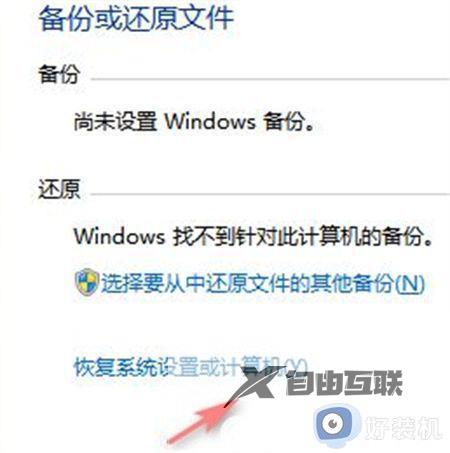
6、最后打开系统还原即可。
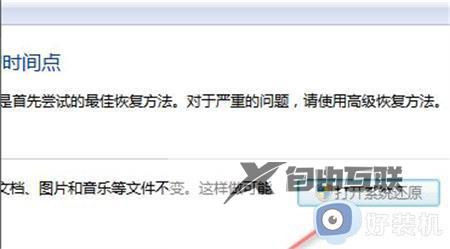
方法二、
1.首先我们打开电脑找到计算机点击打开。

2.进入页面然后我们点击Windows7(C:)打开C盘。
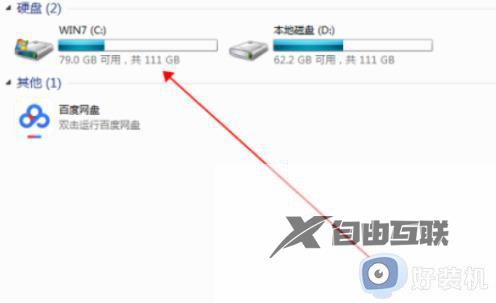
3.我们在C盘界面找到Windows7并点击打开。
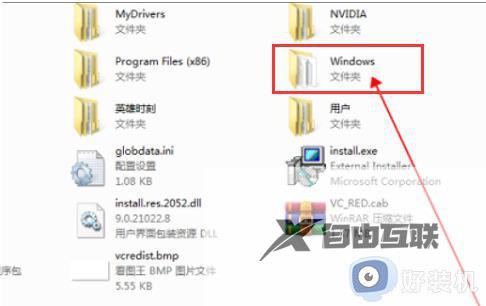
4.进入到Win7文件夹中找到并双击System32打开文件夹。
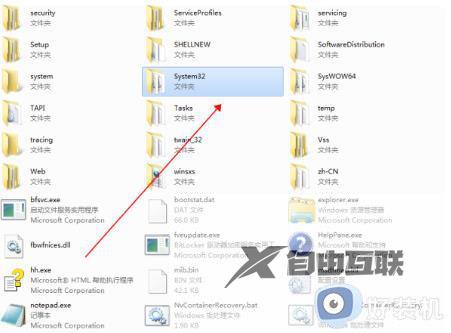
5.然后在System32文件夹里打开找到并双击sysprep。
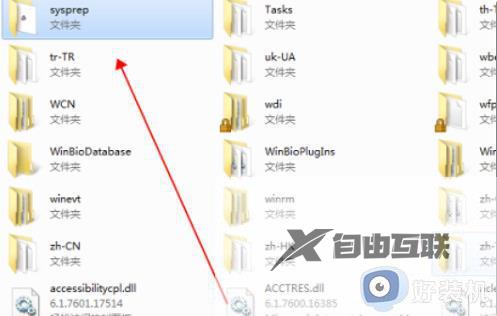
6.最后我们在Sysprep文件夹找到并双击sysprep.exe。
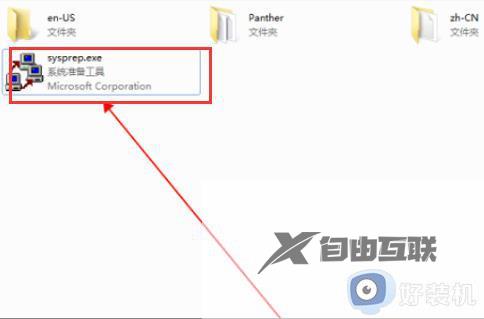
7.我们双击打开它,在弹出的窗口点击确定,这样Windows7恢复出厂设置的问题就解决了。
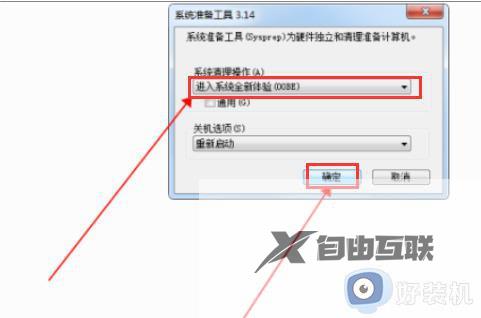
如果之前没有创建过还原点,那么无法直接使用该功能。只能通过重装系统,来恢复出厂设置。
以上给大家介绍的就是win7怎么一键还原系统的详细内容,如果你也有需要的话,就可以参考上述方法步骤来进行设置即可。
【文章转自:游戏服务器 http://www.558idc.com/yz.html 复制请保留原URL】